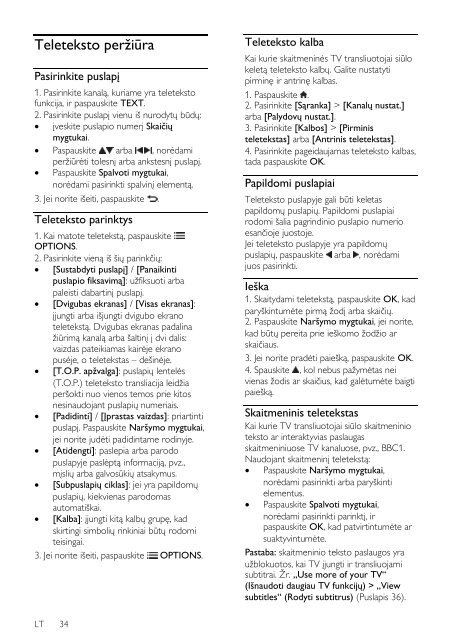Philips 7000 series Téléviseur LED Smart TV - Mode d’emploi - LIT
Philips 7000 series Téléviseur LED Smart TV - Mode d’emploi - LIT
Philips 7000 series Téléviseur LED Smart TV - Mode d’emploi - LIT
Create successful ePaper yourself
Turn your PDF publications into a flip-book with our unique Google optimized e-Paper software.
Teleteksto perţiūra<br />
Pasirinkite puslapį<br />
1. Pasirinkite kanalą, kuriame yra teleteksto<br />
funkcija, ir paspauskite TEXT.<br />
2. Pasirinkite puslapį vienu iš nurodytų būdų:<br />
įveskite puslapio numerį Skaičių<br />
mygtukai.<br />
Paspauskite arba , norėdami<br />
perţiūrėti tolesnį arba ankstesnį puslapį.<br />
Paspauskite Spalvoti mygtukai,<br />
norėdami pasirinkti spalvinį elementą.<br />
3. Jei norite išeiti, paspauskite .<br />
Teleteksto parinktys<br />
1. Kai matote teletekstą, paspauskite<br />
OPTIONS.<br />
2. Pasirinkite vieną iš šių parinkčių:<br />
[Sustabdyti puslapį] / [Panaikinti<br />
puslapio fiksavimą]: uţfiksuoti arba<br />
paleisti dabartinį puslapį.<br />
[Dvigubas ekranas] / [Visas ekranas]:<br />
įjungti arba išjungti dvigubo ekrano<br />
teletekstą. Dvigubas ekranas padalina<br />
ţiūrimą kanalą arba šaltinį į dvi dalis:<br />
vaizdas pateikiamas kairėje ekrano<br />
pusėje, o teletekstas – dešinėje.<br />
[T.O.P. apţvalga]: puslapių lentelės<br />
(T.O.P.) teleteksto transliacija leidţia<br />
peršokti nuo vienos temos prie kitos<br />
nesinaudojant puslapių numeriais.<br />
[Padidinti] / [Įprastas vaizdas]: priartinti<br />
puslapį. Paspauskite Naršymo mygtukai,<br />
jei norite judėti padidintame rodinyje.<br />
[Atidengti]: paslepia arba parodo<br />
puslapyje paslėptą informaciją, pvz.,<br />
mįslių arba galvosūkių atsakymus.<br />
[Subpuslapių ciklas]: jei yra papildomų<br />
puslapių, kiekvienas parodomas<br />
automatiškai.<br />
[Kalba]: įjungti kitą kalbų grupę, kad<br />
skirtingi simbolių rinkiniai būtų rodomi<br />
teisingai.<br />
3. Jei norite išeiti, paspauskite OPTIONS.<br />
Teleteksto kalba<br />
Kai kurie skaitmeninės <strong>TV</strong> transliuotojai siūlo<br />
keletą teleteksto kalbų. Galite nustatyti<br />
pirminę ir antrinę kalbas.<br />
1. Paspauskite .<br />
2. Pasirinkite [Sąranka] > [Kanalų nustat.]<br />
arba [Palydovų nustat.].<br />
3. Pasirinkite [Kalbos] > [Pirminis<br />
teletekstas] arba [Antrinis teletekstas].<br />
4. Pasirinkite pageidaujamas teleteksto kalbas,<br />
tada paspauskite OK.<br />
Papildomi puslapiai<br />
Teleteksto puslapyje gali būti keletas<br />
papildomų puslapių. Papildomi puslapiai<br />
rodomi šalia pagrindinio puslapio numerio<br />
esančioje juostoje.<br />
Jei teleteksto puslapyje yra papildomų<br />
puslapių, paspauskite arba , norėdami<br />
juos pasirinkti.<br />
Ieška<br />
1. Skaitydami teletekstą, paspauskite OK, kad<br />
paryškintumėte pirmą ţodį arba skaičių.<br />
2. Paspauskite Naršymo mygtukai, jei norite,<br />
kad būtų pereita prie ieškomo ţodţio ar<br />
skaičiaus.<br />
3. Jei norite pradėti paiešką, paspauskite OK.<br />
4. Spauskite , kol nebus paţymėtas nei<br />
vienas ţodis ar skaičius, kad galėtumėte baigti<br />
paiešką.<br />
Skaitmeninis teletekstas<br />
Kai kurie <strong>TV</strong> transliuotojai siūlo skaitmeninio<br />
teksto ar interaktyvias paslaugas<br />
skaitmeniniuose <strong>TV</strong> kanaluose, pvz., BBC1.<br />
Naudojant skaitmeninį teletekstą:<br />
Paspauskite Naršymo mygtukai,<br />
norėdami pasirinkti arba paryškinti<br />
elementus.<br />
<br />
Paspauskite Spalvoti mygtukai,<br />
norėdami pasirinkti parinktį, ir<br />
paspauskite OK, kad patvirtintumėte ar<br />
suaktyvintumėte.<br />
Pastaba: skaitmeninio teksto paslaugos yra<br />
uţblokuotos, kai <strong>TV</strong> įjungti ir transliuojami<br />
subtitrai. Ţr. „Use more of your <strong>TV</strong>“<br />
(Išnaudoti daugiau <strong>TV</strong> funkcijų) > „View<br />
subtitles“ (Rodyti subtitrus) (Puslapis 36).<br />
LT 34